Snagit 2018 Review Mitä uutta version 13 jälkeen

TechSmith Snagit on suosikki kuvakaappaus- ja kuvankäsittelyohjelmistomme. Tutustu Snagit 2018:n uusiin ominaisuuksiin!
Jokainen Microsoft Excel -työkirja sisältää oletusarvoisesti kolme laskentataulukkoa: Sheet1, Sheet2 ja Sheet3. Et ehkä aluksi edes huomaa, että työkirja sisältää kolme arkkia, koska näet vain edessäsi olevan laskentataulukon.
Ylimääräiset taulukot voivat kuitenkin olla hyödyllisiä saman laskentataulukon vaihtoehtoisille versioille tai eri laskentataulukoiden tallentamiseen samaan tiedostoon. Sinulla voi esimerkiksi olla erilliset lomakkeet omistuksistasi kussakin sijoituspalveluyrityksessä tai erilliset lomakkeet useiden eri klubien jäsenluetteloille.
Voit vaihtaa taulukosta toiseen napsauttamalla taulukon välilehteä Excel-ikkunan alaosassa.
Normaalin Excel-ikkunan ja kolmen oletusvälilehden oletusnimien avulla sinulla ei pitäisi olla vaikeuksia nähdä kaikki kolme välilehteä kerralla. Jos kuitenkin lisäät työkirjaan paljon enemmän arkkeja, nimeä välilehdet uudelleen niin, että joillakin niistä on erittäin pitkät nimet, ja/tai muuta Excel-ikkunan kokoa niin, että se on melko kapea, jolloin kaikki välilehdet eivät välttämättä näy kerralla. Kun näin tapahtuu, voit vierittää välilehtiä vasemmalle ja oikealle käyttämällä välilehtien vasemmalla puolella olevia välilehtien vieritysnuolia.
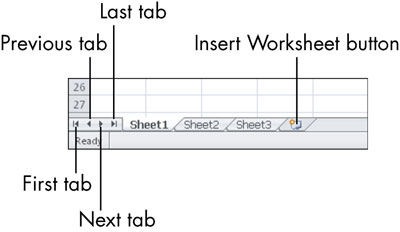
Luo uusi arkki napsauttamalla Lisää laskentataulukko -painiketta tai painamalla Vaihto+F11. Tuloksena oleva tyhjä arkki käyttää oletusasetuksia (muotoilu, sarakkeen leveys ja niin edelleen).
Voit poistaa taulukon napsauttamalla sen välilehteä hiiren kakkospainikkeella ja valitsemalla näkyviin tulevasta hiiren kakkospainikkeen valikosta Poista. Jos taulukossa ei ole tietoja, se poistetaan välittömästi. Jos taulukko sisältää tietoja, sinua pyydetään vahvistamaan poisto.
Varmista, että haluat todella poistaa taulukon, koska tätä toimintoa ei voi kumota Kumoa (Ctrl+Z) -komennolla.
Käyttämättömiä arkkeja ei tarvitse poistaa työkirjasta, mutta se ei myöskään haittaa mitään. Voit aina lisätä uusia arkkeja myöhemmin, jos päätät, että tarvitset lisää arkkeja. Napsauta vain Lisää laskentataulukko -painiketta.
TechSmith Snagit on suosikki kuvakaappaus- ja kuvankäsittelyohjelmistomme. Tutustu Snagit 2018:n uusiin ominaisuuksiin!
Haluatko luoda kaavioita tai vuokaavioita etkä halua asentaa ylimääräisiä ohjelmistoja? Tässä on luettelo online-kaavion työkaluista.
Talo täynnä langattomasti yhdistettyjä laitteita ja suoratoistopalveluita, kuten Spotify, on hienoa, kunnes asiat eivät toimi ja löydät mielenkiintoisia ratkaisuja.
NVMe M.2 SSD on uusin tietokoneen kiintolevyteknologia. Mikä se on ja kuinka nopea se on verrattuna vanhoihin kiintolevyihin ja SSD-levyihin?
Sonos on juuri toimiva äänentoistoratkaisu alkaen 400 dollarista kahdelle kaiuttimelle. Mutta oikealla asetuksella AirPlay voi olla ilmaista. Tarkastellaan yksityiskohtia.
Google Backup and Sync on uusi sovellus, joka synkronoidaan Kuviin ja Driveen. Lue eteenpäin nähdäksesi, kuinka se kohtaa OneDriven, Dropboxin, Backblazen ja Crashplanin.
MyIPTV on kaapelin katkaisupalvelu, joka käyttää SOPlayer-sovellusta useille alustoille ja tarjoaa televisiota, elokuvia ja muita mediamuotoja maksulliseen
Logitech julkaisi äskettäin valaistun olohuoneen näppäimistönsä K830:n, joka on tarkoitettu kodin viihdekumppaniksi. Tässä arviomme yksiköstä.
Tässä on katsaus CloudHQ:lle hiljattain julkaistuun päivitykseen ja sen toimintaan. Lue lisää saadaksesi lisätietoja.
OnePlus 6T on huippuluokan lippulaivalaatuinen Android-puhelin, joka myydään alennettuun hintaan verrattuna Apple iPhoneen, Google Pixel 3:een tai Samsung Galaxy S9:ään.








